简述Git
Git是著名的Linux专家Linuz Torvalds 开发的可以与Github平台同步的分布式版本管理系统。通过Github和Git,人们可以实现对于项目的合作和版本管理,非常好用。这里,需要注意的是,Github是一个公司或一个软件社区平台的名字,Git是此平台使用的版本控制软件。去年开始,Github还为我们学生党提供免费的大量福利,使用学生账号注册即可获得,URL:https://education.github.com/pack
除了Git以外,其他常见的版本控制软件如下图所示:
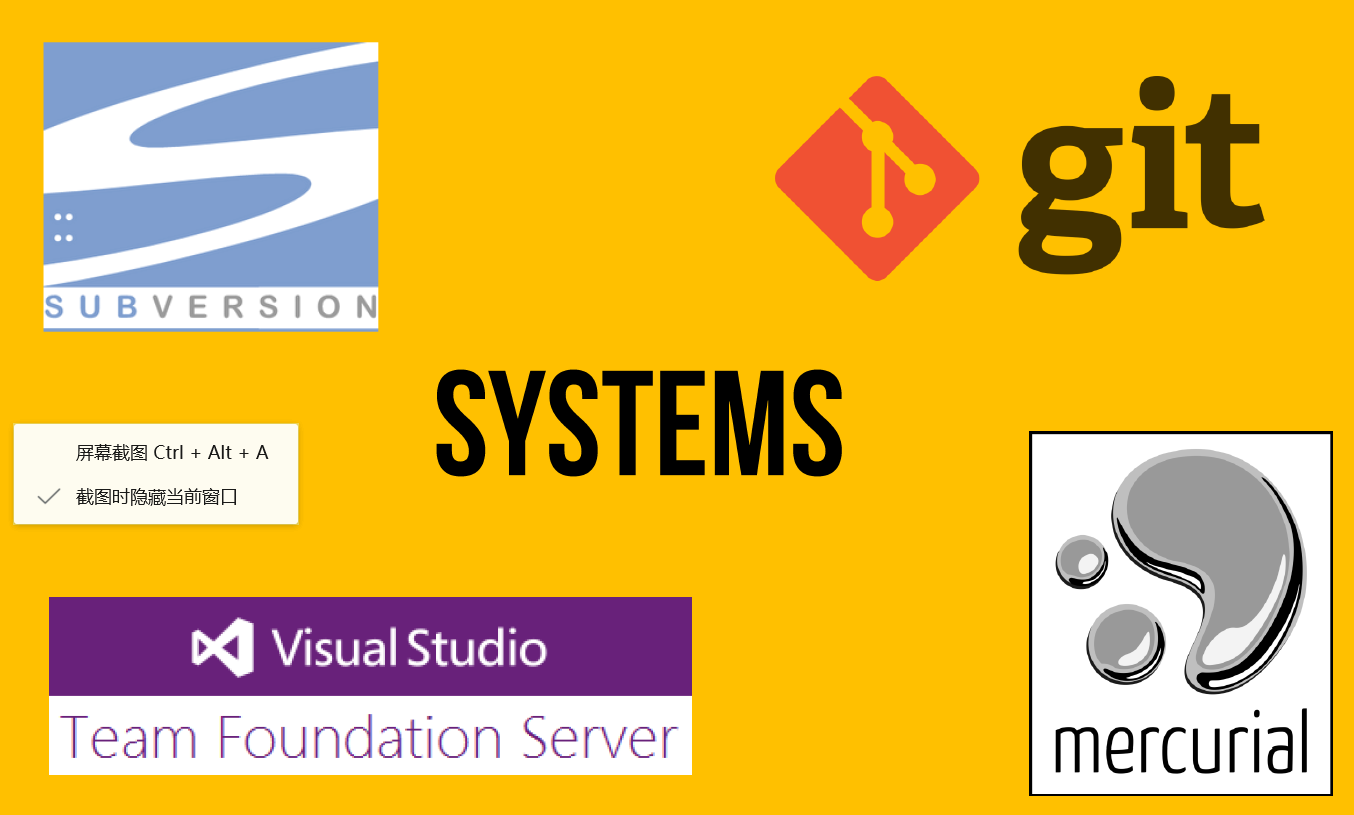
Git下载与安装
下载Git软件的URL为:https://git-scm.com/downloads
Git的安装与其他软件的安装过程都一样,对于我们初学者来说,就一直“下一步”吧。不过有两个界面这里稍微提一下。
在C盘是SSD容量有限的情况下,Git是可以选择安装路径的,如图所示: 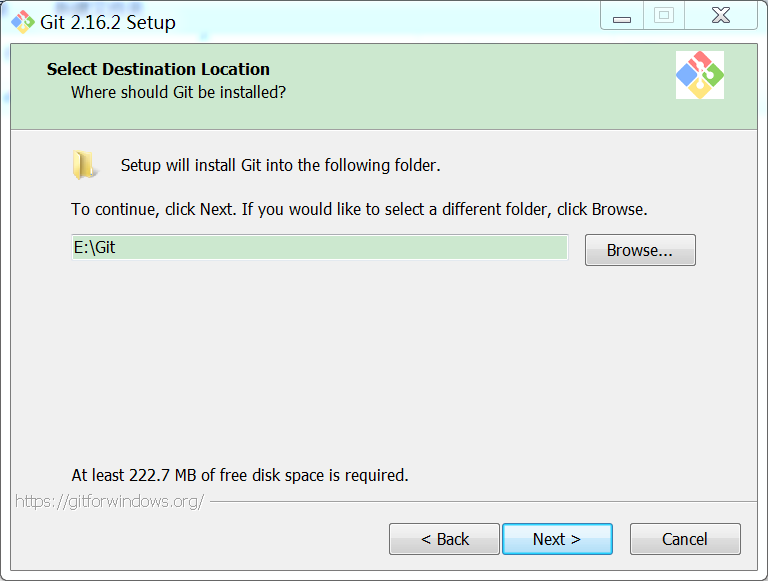
此外需要注意,在提交Git时会让用户选择使用的文本编辑器,这里推荐是Notepad这个选项。
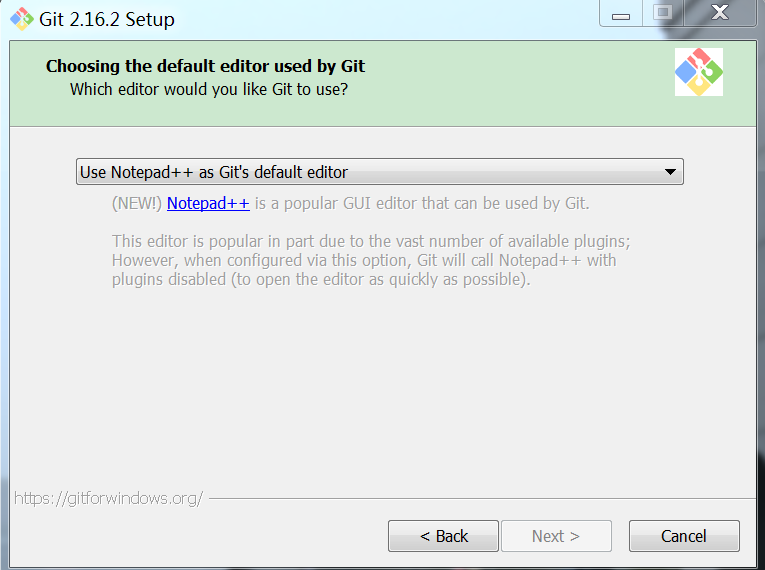
如果是如图所示的灰色,说明本机尚未安装Notepad,进行安装即可。默认情况下,安装完毕后的目录就是git的工作路径。之后从Github克隆的项目等都会通过网络加载到这个路径,并且修改保存后从这个路径提交。安装完毕后,我们即可从安装路径中打开git bash,运行git指令了。
Git登入
刚安装完git时,需要使用您的github用户账号进行验证,以便后续操作。进行登录的git指令为:
git config --global user.name 'Your Name'
或
git config --global user.email [email protected]
之后系统可能会要求您输入密码。如果不确定是否已经登入,可使用如下图指令查看:
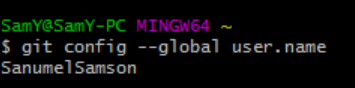
创建项目以及克隆项目到本地
我们进行版本控制的对象一般为我们已经创建的项目,因此可以在github界面点击start new project,按下图所示操作创建项目:
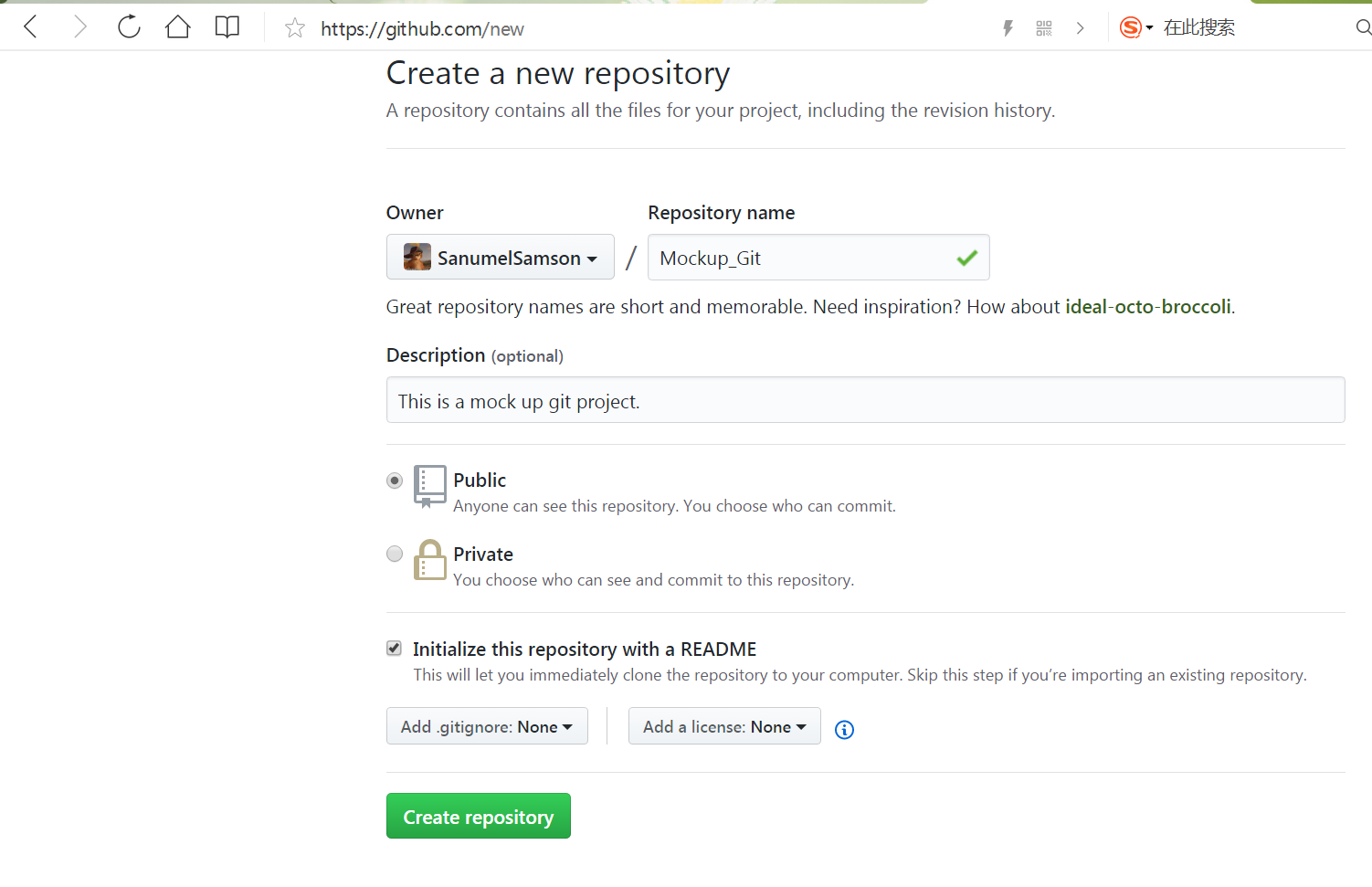
需要说明的是,由于github是个开源社区,因此每个账号可拥有的私有项目(即在未被邀请的情况下其他用户不能克隆和修改的项目)数量是有限的。此处我们选择“public”。
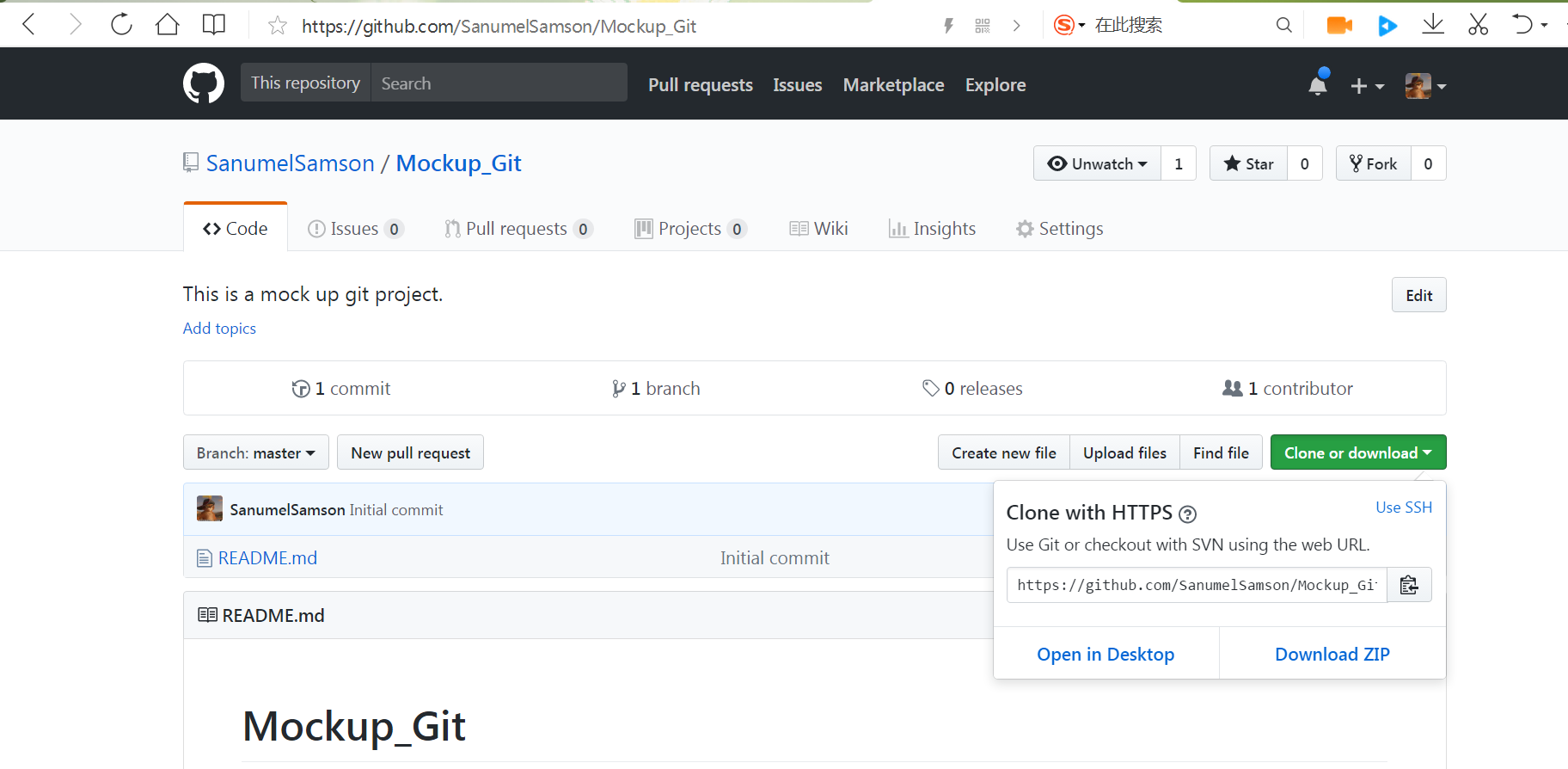
如图所示,链接的旁边有个按钮,点击之后即可获得项目的地址。获取项目地址后,我们打开git bash,输入:
git clone URL
这个项目就被克隆到了我们本地的工作目录中了。如图所示:
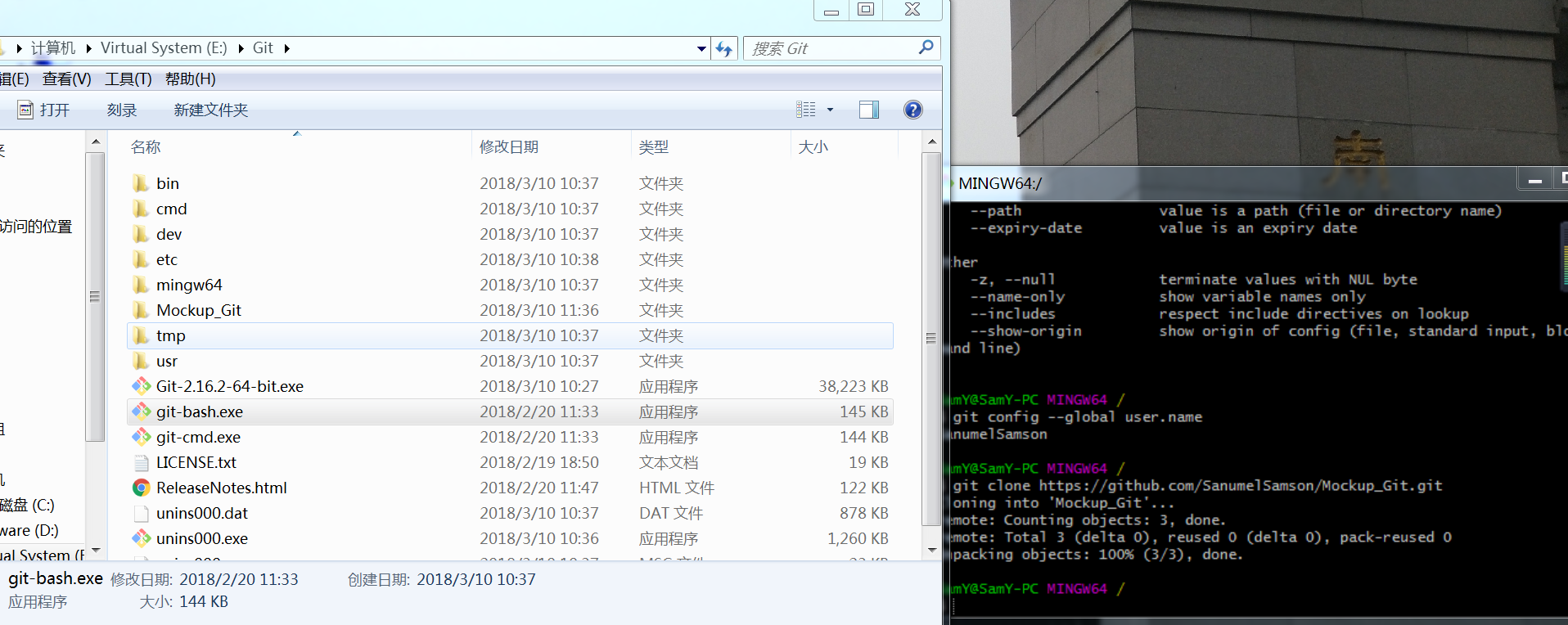
然后,打开这个项目所在路径,输入:
git init
则可以在此处进行对于项目的相关工作了。
备注:之后每次打开此项目,需要输入
git pull
以确保项目是更新到了最新状态。
向云端主项目进程提交文件
建立好项目之后,我们开始为这个项目添加文件。首先,创建一个Word文件如下图,并更名为“主轴文件.docx”保存在刚才clone项目所在的文件夹下:
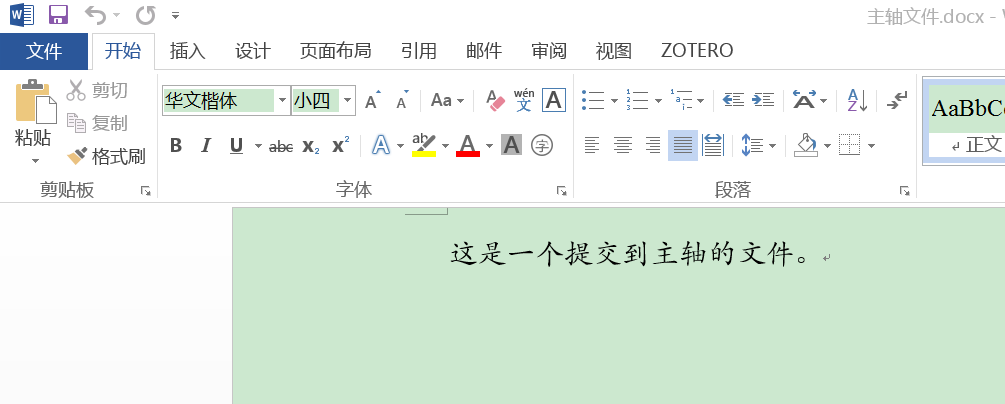
然后,我们输入:
git add 主轴文件.docx
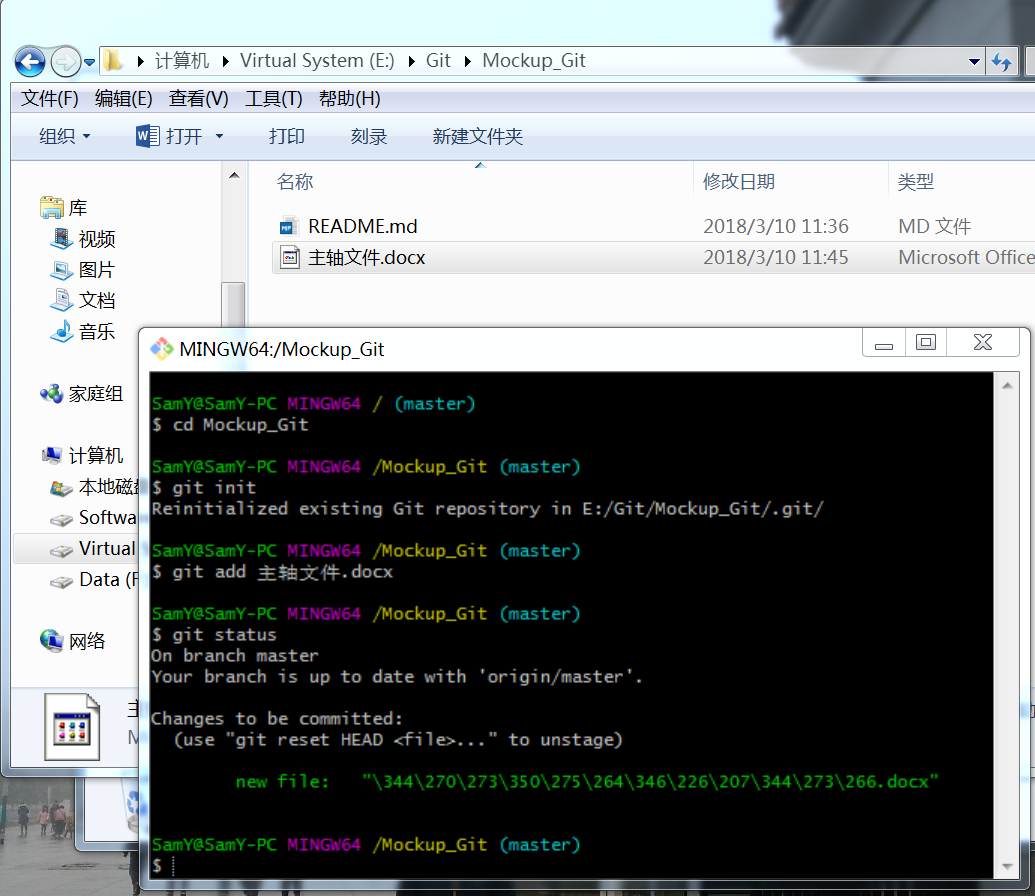
这样文件就被添加到了项目之中。然而需要注意的是,此时文件虽然已经被加入了项目中,但是还没有被提交!!! Git只保存提交了的文件,没有提交的文件是不能真正被存入云端进入工作流程的!!!
我们输入:
git commit 主轴文件.docx
此时会弹出我们安装时设定的GUI文本编辑器(即Notepad),我们此处输入对于所提交文件的说明,便于在合作中的其他人能清楚知道提交的目的。
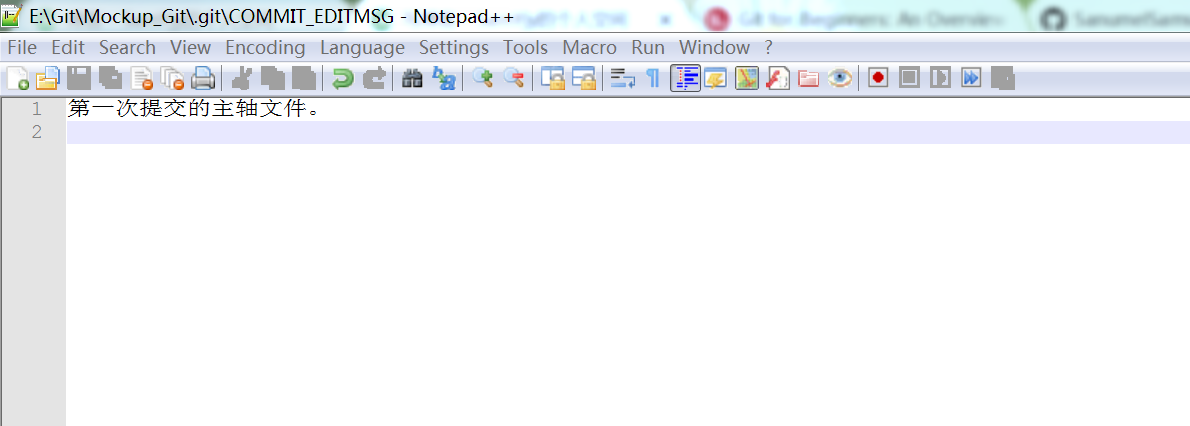
但这样主轴文件虽然已经提交到了本地,但未被提交到云端。之后,我们必需输入:
git push origin
将文件提交到云端。
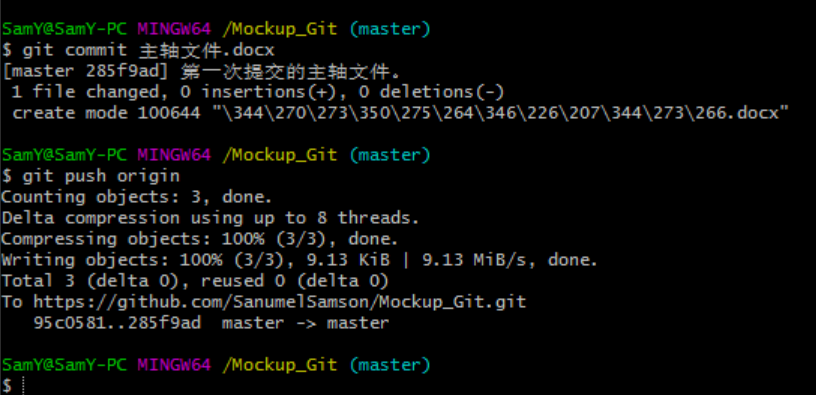
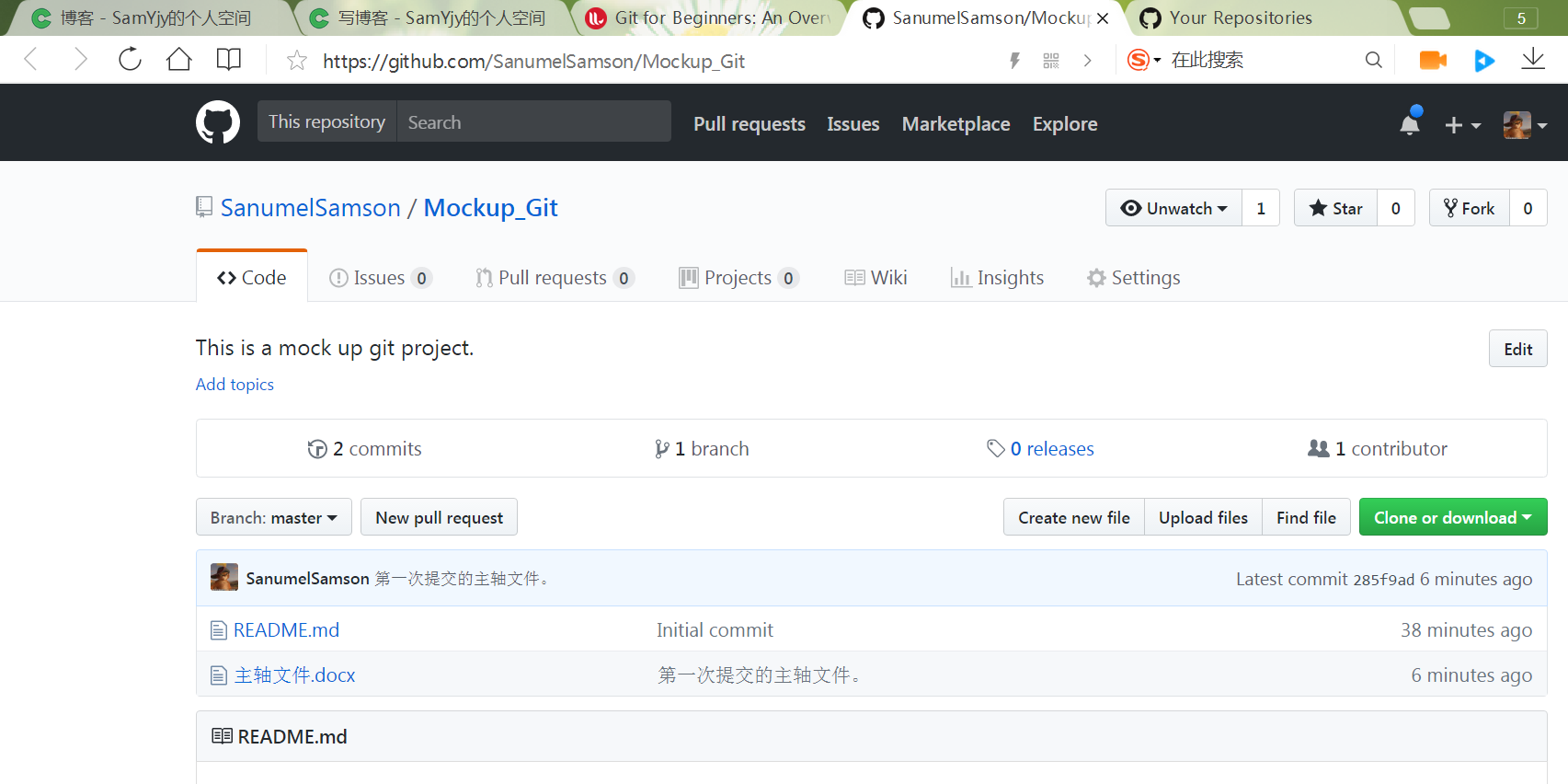
备注:提交到云端的"git push origin"操作可以在所有的commit之后进行,也可以进行一个commit提交一次。但push origin之后的操作则不可恢复。
创建分支
由于主轴有时难以满足不同用户对于同一个文件分别进行处理提交的需求,因此在实际小组合作中,对于不同的文件和不同的思路应当创建分支,在分支中对文件进行修改,最后再并入主轴。这样做就能部分解决项目管理中主轴版本记录的混乱和不同协作者工作节奏不同步的问题。
Git中,我们使用
git branch [branchName]
的方式创建新分支,使用
git branch
查看已有的分支,使用
git checkout [branchName]
进入特定分支,如下图所示:
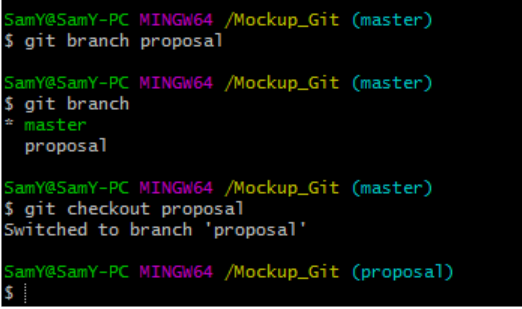
在本地建立的分支,需要通过
git push --set-upstream origin proposal
在云端同步。
接下来我们编辑刚才的文件,成为如下所示:
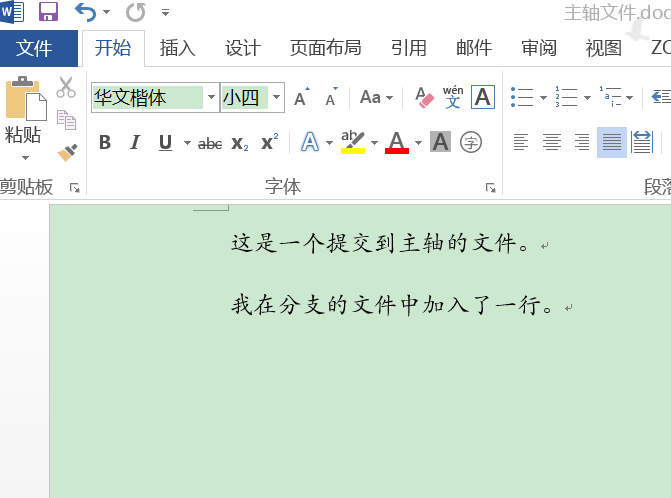
然后,分别输入:
git add 主轴文件.docx
git commit 主轴文件.docx -m "分支文件中加了一行"
git push origin
这样就把分支文件添加到了云端的proposal分支。
合并分支:
最后,我们将proposal分支中的文档合并到主轴的内容中。依次输入
git checkout master
git merge proposal
git push origin
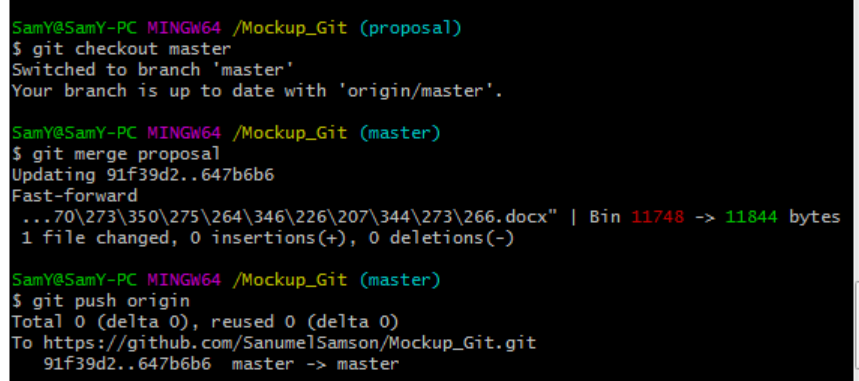
合并完毕之后,如果不再需要proposal分支,输入:
git push origin --delete proposal
将proposal分支删除。
总结
本文描述了楼主学习使用git创建项目、添加和同步文件、增加分支以及合并删除分支的过程。其中最重要的,每次的工作开始时的git pull origin以同步项目以及工作结束后及时git push orgin更新所在分支的内容。
参考资料:
- 百度百科GIT:https://baike.baidu.com/item/GIT/12647237?fr=aladdin
- MIke Street,_ GIT FOR BEGINNERS: AN OVERVIEW AND BASIC WORKFLOW_, URL: https://www.liquidlight.co.uk/blog/article/git-for-beginners-an-overview-and-basic-workflow/